WHATSAPP WEB: TRUCOS PARA APROVECHAR LA VERSIÓN DEL MENSAJERO DESDE LA PC DEL TRABAJO

La plataforma, propiedad de Facebook, tiene varios secretos. Enterate cómo aprovecharlos.
WhatsApp Web es la variante del mensajero para navegadores que sirve, particularmente, para poder chatear desde la computadora. Esto facilita a los usuarios que no pueden estar atentos al celular en el trabajo, entre otras situaciones complicadas de la vida cotidiana.
Para poder utilizarlo solo hay que ingresar en web.whatsapp.com desde cualquiera de los navegadores Mozilla Firefox, Google Chrome o Micrsoft Edge y no requiere ningun tipo de instalación previa. También está la opción de descargar el programa oficial que permitepoder utilizar el mensajero sin tener que abrir el navegador.
Una vez ahí solo deberemos escanear con la app del celular el código QR de la versión web y, de inmediato, todos los chats y grupos van a visualizarse en pantalla.
ENVIAR EMOJIS A TRAVÉS DEL TECLADO
¿Estás cansado de tener que buscar uno por uno el emoticon de WhatsApp cada vez que querés mandarlo en un mensaje? Entonces escribí en el recuadro de diálogo : (dos puntos) seguido del icono que querés enviar, y verás que se te muestra directamente en la ventana de texto el emoji que estabas buscando.

Por ejemplo, si querés enviar un emoji de un corazón, escribe :corazon; si quieres enviar un emoji de un perro, escribe :perro. Y así con todos los que se te ocurran. Sencillísimo.
UTILIZAR DOS CUENTAS A LA VEZ
Algunas personas tienen dos teléfonos con cuentas de WhatsApp separadas, o tal vez utilizan un teléfono con doble tarjeta SIM con varias aplicaciones de WhatsApp. Cualquiera sea la razón, si querés iniciar sesión con dos cuentas de WhatsApp en su computadora tenés que saber que es un poco complicado.
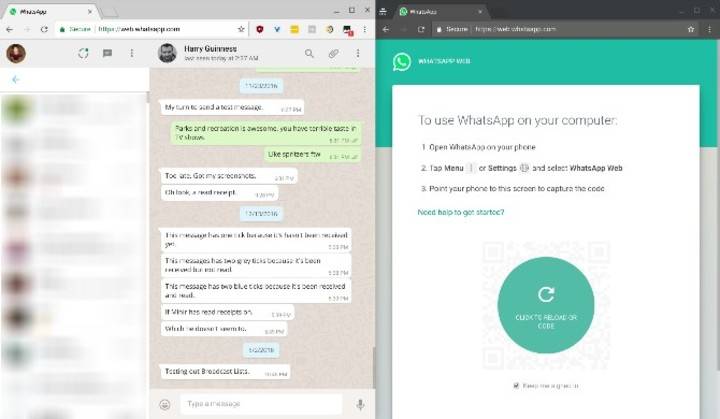
La mejor manera es abrir el mensajero en una ventana de incógnito (pulsando en el teclado Ctrl+Shift+N) o bien en un navegador diferente. Luego, deberás iniciar sesión como lo harías normalmente, utilizando su otra cuenta para leer el código QR.
En el caso de que la computadora solo tenga un navegador y la opción del modo incógnito esté deshabilitada, hay un método alternativo. Hay que abrir una nueva pestaña e ingresar endyn.web.whatsapp.com. Es un proxy de la aplicación web principal de WhatsApp, es perfectamente seguro y cuenta con el aval de Scamadviser.com, un sitio que se encarga de analizar páginas web. El único problema es que funciona mal a veces.
DESCARGAR IMÁGENES Y VIDEOS A LA COMPUTADORA
WhatsApp Web admite todas las operaciones de archivos, incluso arrastrar y soltar. Si necesita cargar una gran cantidad de archivos de la computadora a WhatsApp, simplemente deberás arrastrar a la ventana de chat, y la plataforma hará el resto.

Ahora, si estas interesado en descargar un video o una imagen a su computadora desde Whatsapp, hay que darle clic para abrir y luego presionar un botón de descarga en la parte superior izquierda.
AUMENTAR EL VOLUMEN DE LAS NOTAS DE VOZ
Zapp es una extensión web de WhatsApp para Chrome que te permite ajustar ambos factores. Entre sus múltiples funciones, puede aumentar el volumen del mensaje de audio en casi el 100% que acaba de recibir o cambiar la velocidad de reproducción hasta 2 veces.


























Comentarios (0)
Comentarios de Facebook (0)